1、先打开ppt,点击文件;
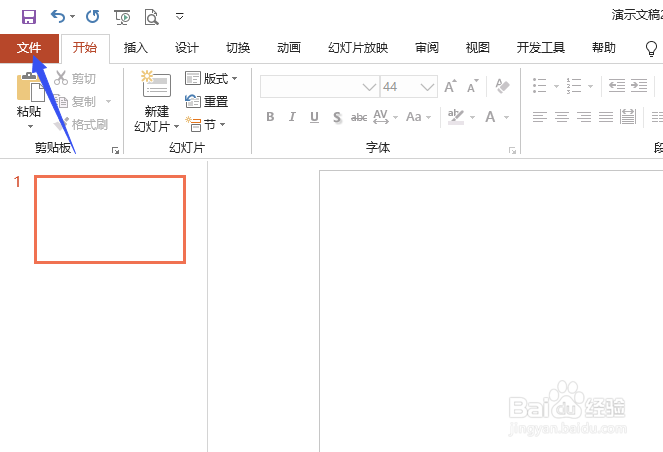
2、然后点击选项;
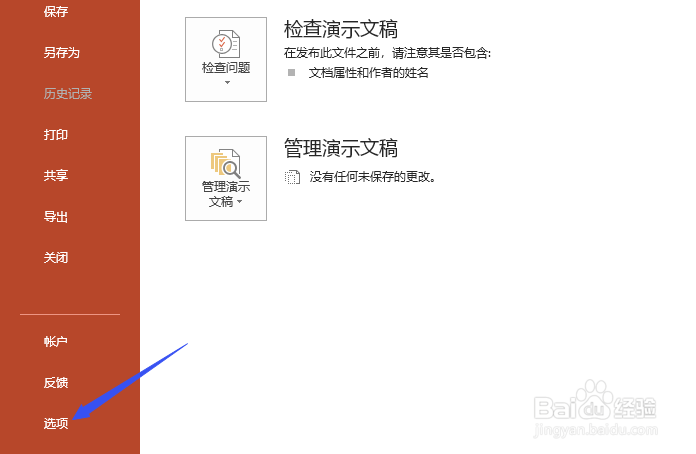
3、之后点击信任中心;
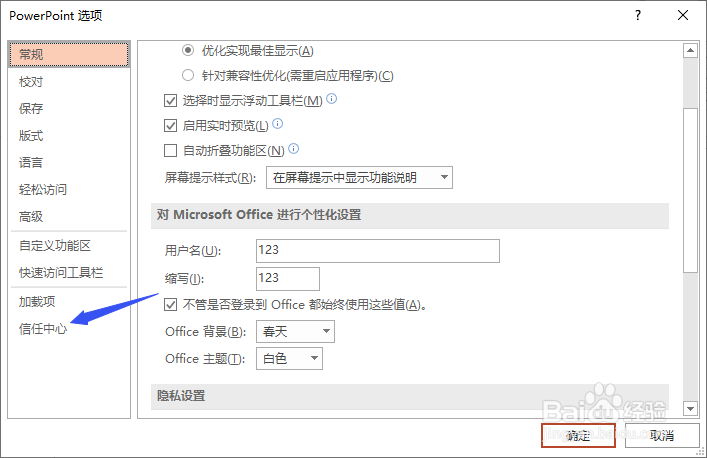
4、然后点击信任中心设置;
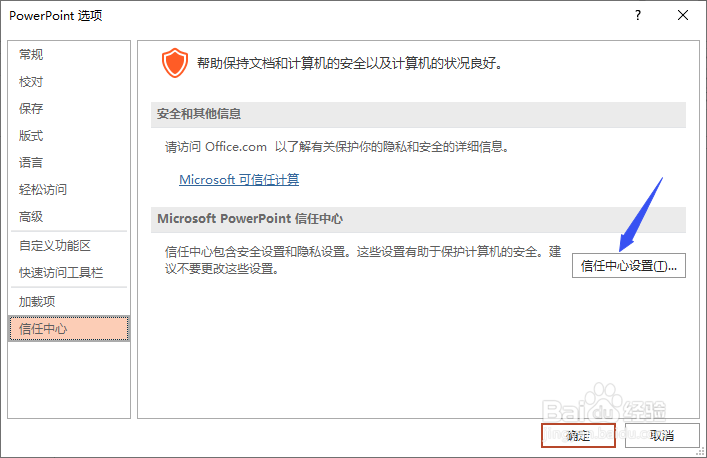
5、之后点击受保护的视图;
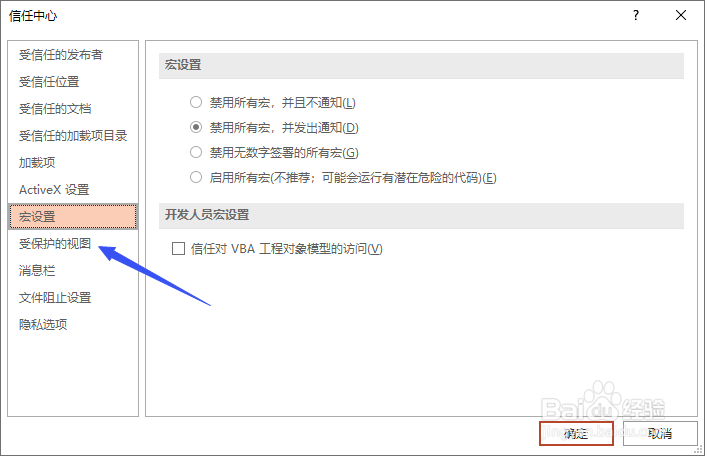
6、之后将有界面选项的勾选给点击取消掉;
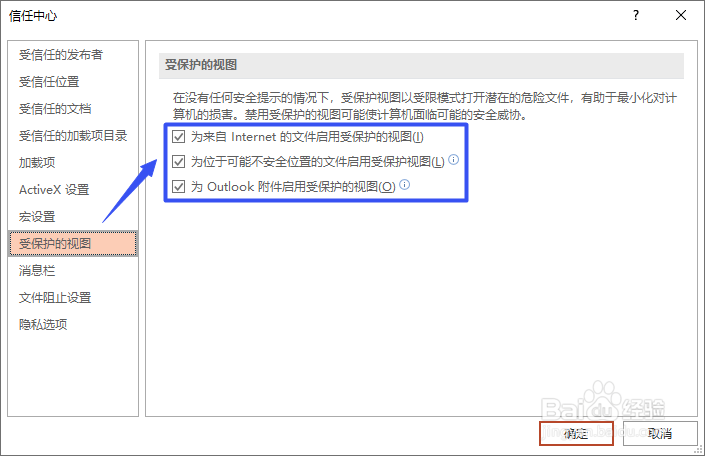
7、之后,我们点击确定即可。
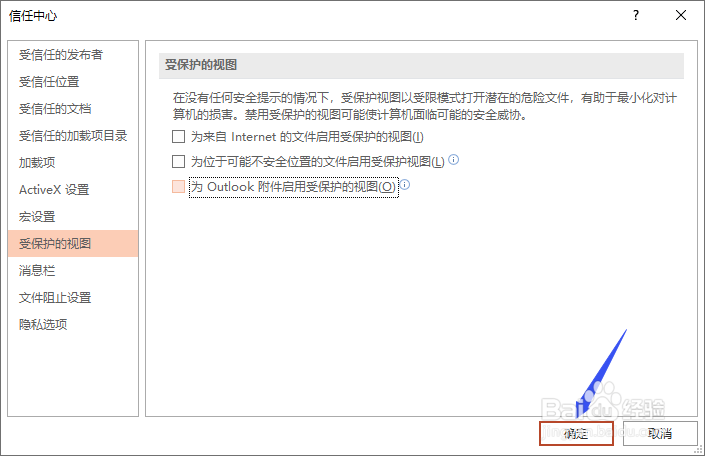
8、总结:1、点击文件。2、点击选项。3、点击信任中心。4、点击信任中心设置。5、点击受保护的视图。6、将右界面中的选项勾选给点击取消掉。7、点击确定即可。
时间:2024-10-13 11:34:50
1、先打开ppt,点击文件;
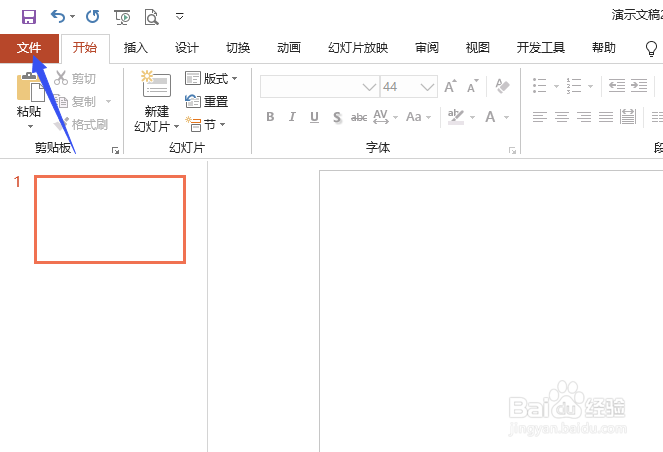
2、然后点击选项;
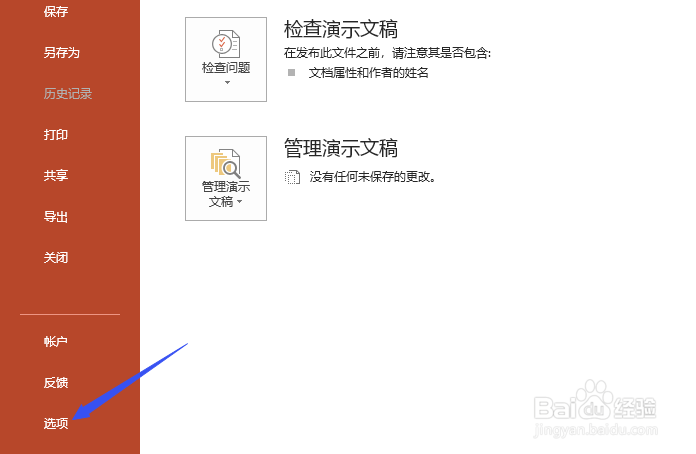
3、之后点击信任中心;
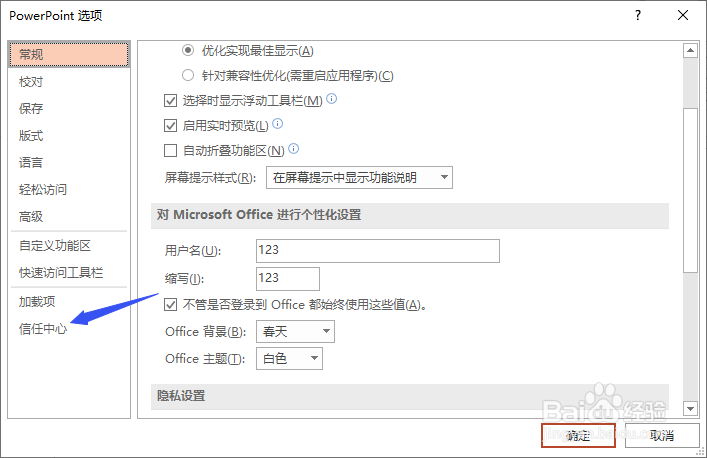
4、然后点击信任中心设置;
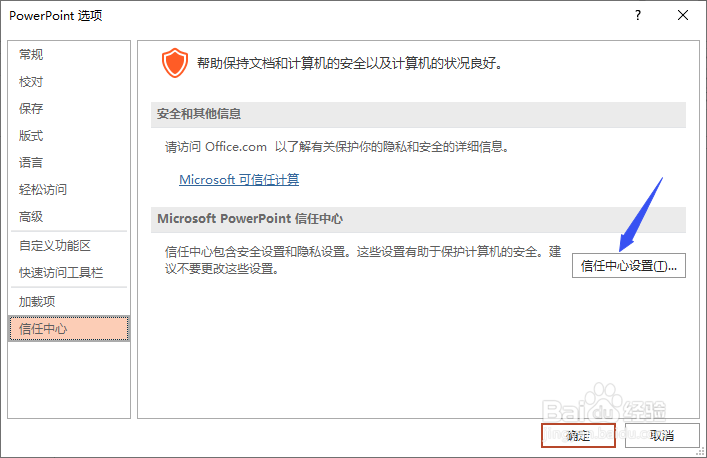
5、之后点击受保护的视图;
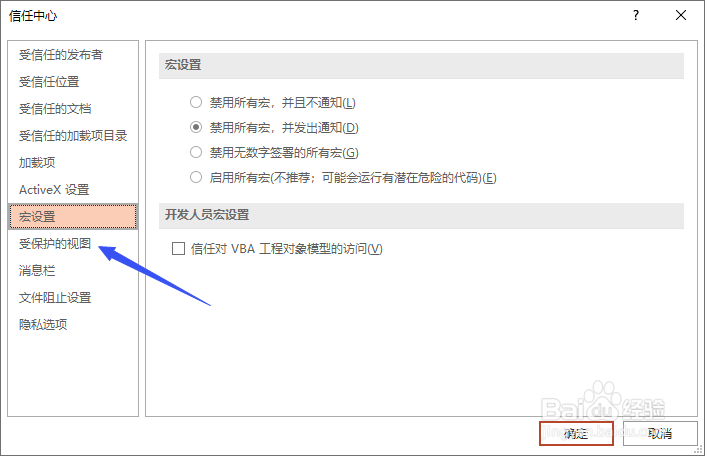
6、之后将有界面选项的勾选给点击取消掉;
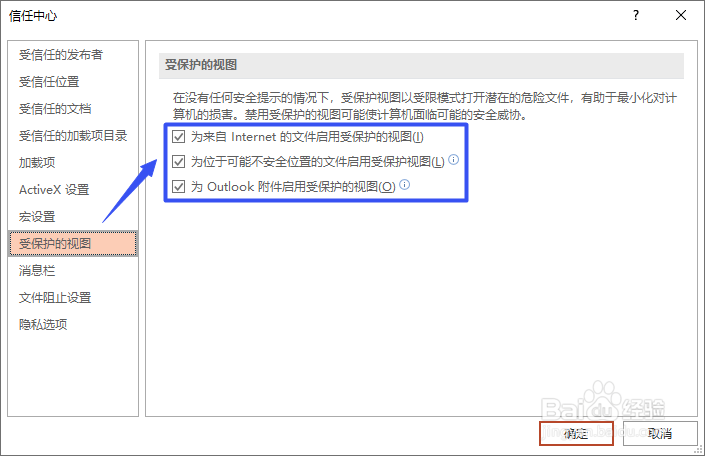
7、之后,我们点击确定即可。
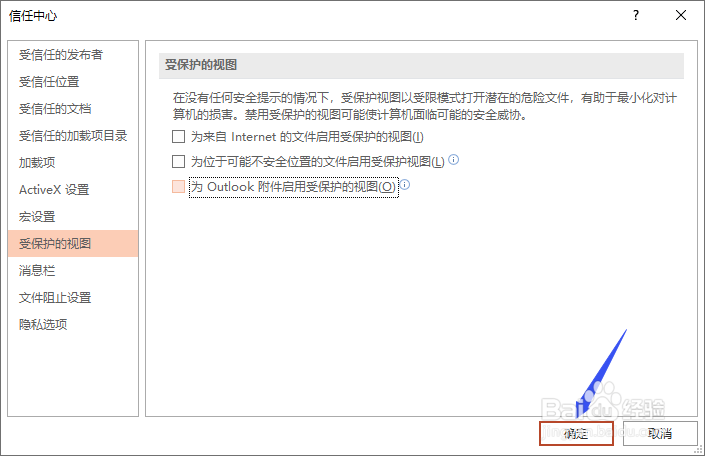
8、总结:1、点击文件。2、点击选项。3、点击信任中心。4、点击信任中心设置。5、点击受保护的视图。6、将右界面中的选项勾选给点击取消掉。7、点击确定即可。
